Thủ thuật Windows
Hướng dẫn cài đặt phần mềm trên Windows – Bí kíp đơn giản
Bạn muốn cài đặt phần mềm mới trên máy tính Windows? Bài viết này sẽ hướng dẫn bạn cách cài đặt phần mềm một cách dễ dàng và an toàn, từ việc tải xuống file cài đặt đến khắc phục lỗi cài đặt. Hãy cùng theo dõi bài viết dưới đây của hobox.xyz.
Cách cài đặt phần mềm trên Windows
Cài đặt phần mềm trên Windows là một trong những thao tác cơ bản nhất khi sử dụng máy tính. Tuy nhiên, đối với những người mới làm quen với máy tính, việc cài đặt phần mềm có thể gây khó khăn. Bài viết này sẽ giúp bạn hiểu rõ hơn về cách cài đặt phần mềm trên Windows một cách đơn giản và hiệu quả.
Bước 1: Tải xuống file cài đặt
Đầu tiên, bạn cần tải xuống file cài đặt của phần mềm mà bạn muốn cài đặt. Bạn có thể tải xuống file cài đặt từ trang web chính thức của nhà phát triển phần mềm hoặc từ các nguồn đáng tin cậy khác.
Hãy nhớ kiểm tra kỹ thông tin phần mềm trước khi tải xuống, bao gồm phiên bản, nhà phát hành và điều khoản sử dụng.
Microsoft Store là một nguồn đáng tin cậy để tải xuống phần mềm trên Windows. Bạn có thể dễ dàng tìm kiếm và cài đặt phần mềm từ Microsoft Store.
Bước 2: Chạy file cài đặt
Sau khi tải xuống file cài đặt, bạn cần chạy file cài đặt để bắt đầu quá trình cài đặt. Nhấp đúp chuột vào file cài đặt để khởi động trình cài đặt.
Giao diện trình cài đặt sẽ hiển thị các tùy chọn cơ bản như ngôn ngữ, vị trí cài đặt, v.v. Bạn có thể lựa chọn các tùy chọn phù hợp với nhu cầu của mình.
Trong một số trường hợp, bạn có thể cần xem xét các tùy chọn cài đặt nâng cao.
Bước 3: Hoàn thành cài đặt
Sau khi lựa chọn các tùy chọn cài đặt, bạn cần nhấp vào nút “Cài đặt” hoặc “Tiếp tục” để hoàn thành quá trình cài đặt.
Bước 4: Cập nhật phần mềm
Sau khi cài đặt xong phần mềm, bạn cần cập nhật phần mềm để đảm bảo phần mềm hoạt động ổn định và an toàn.
Cập nhật phần mềm giúp sửa lỗi, bổ sung tính năng mới, và nâng cấp bảo mật cho phần mềm. Bạn có thể cập nhật phần mềm thông qua Microsoft Store hoặc trang web của nhà phát hành phần mềm.
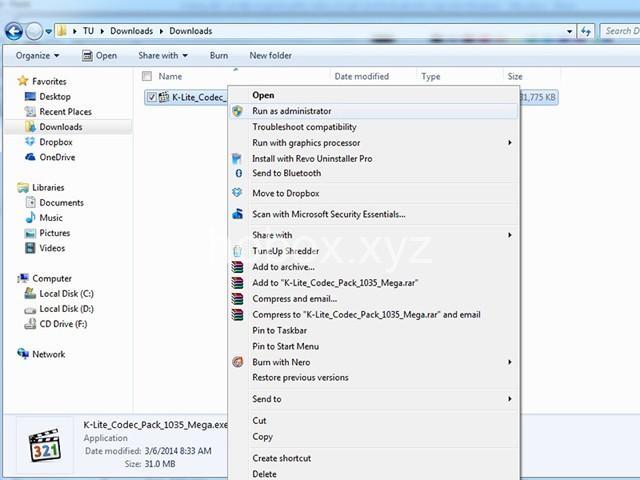
Sử dụng Microsoft Store để cài đặt phần mềm
Microsoft Store là một cửa hàng trực tuyến của Microsoft, nơi cung cấp các ứng dụng và trò chơi cho Windows.
Sử dụng Microsoft Store để cài đặt phần mềm mang lại nhiều lợi ích:
- Cài đặt dễ dàng, đảm bảo phần mềm an toàn.
- Cập nhật tự động.
- Cung cấp các đánh giá và xếp hạng của phần mềm.
Để tìm kiếm và cài đặt phần mềm từ Microsoft Store, bạn có thể:
- Sử dụng thanh tìm kiếm.
- Duyệt qua các danh mục.
Cách cài đặt phần mềm từ Microsoft Store:
- Tìm kiếm phần mềm bạn muốn cài đặt.
- Nhấp vào nút “Cài đặt”.
Khắc phục lỗi cài đặt phần mềm
Các lỗi cài đặt phổ biến:
- Thiếu quyền truy cập.
- File cài đặt bị hỏng.
- Lỗi đĩa cứng.
Cách khắc phục lỗi cài đặt:
- Kiểm tra quyền truy cập.
- Tải lại file cài đặt.
- Sử dụng công cụ sửa lỗi hệ thống.
- Liên hệ với nhà phát hành phần mềm hoặc hỗ trợ kỹ thuật.
Bảo mật khi cài đặt phần mềm
Nguy cơ khi cài đặt phần mềm từ nguồn không đáng tin cậy:
- Virus, phần mềm độc hại.
Cách bảo vệ máy tính khi cài đặt phần mềm:
- Sử dụng phần mềm diệt virus và cập nhật thường xuyên.
- Kiểm tra kỹ các yêu cầu quyền truy cập của phần mềm trước khi cài đặt.
- Hạn chế cài đặt phần mềm không cần thiết.
Cập nhật phần mềm trên Windows
Lợi ích của việc cập nhật phần mềm:
- Cải thiện hiệu năng.
- Sửa lỗi.
- Bổ sung tính năng mới.
- Nâng cấp bảo mật.
Cách cập nhật phần mềm:
- Microsoft Store.
- Trang web của nhà phát hành.
- Windows Update.
Lưu ý: Kiểm tra phiên bản phần mềm hiện tại và phiên bản mới nhất để đảm bảo cập nhật đúng.
Hỏi đáp về cài đặt phần mềm trên Windows
Tôi có thể cài đặt phần mềm từ đâu?
Bạn có thể cài đặt phần mềm từ nhiều nguồn khác nhau, bao gồm:
- Trang web chính thức của nhà phát triển phần mềm.
- Các nguồn đáng tin cậy khác.
- Microsoft Store.
Làm sao để biết file cài đặt có an toàn hay không?
Bạn cần kiểm tra kỹ thông tin về phần mềm trước khi tải xuống file cài đặt, bao gồm:
- Nhà phát triển phần mềm.
- Phiên bản phần mềm.
- Điều khoản sử dụng.
Tôi cần làm gì nếu gặp lỗi cài đặt phần mềm?
Bạn có thể thử các cách sau để khắc phục lỗi cài đặt phần mềm:
- Kiểm tra quyền truy cập.
- Tải lại file cài đặt.
- Sử dụng công cụ sửa lỗi hệ thống.
- Liên hệ với nhà phát hành phần mềm hoặc hỗ trợ kỹ thuật.
Cập nhật phần mềm có quan trọng không?
Cập nhật phần mềm rất quan trọng vì nó giúp:
- Cải thiện hiệu năng.
- Sửa lỗi.
- Bổ sung tính năng mới.
- Nâng cấp bảo mật.
Làm cách nào để biết phần mềm nào cần cập nhật?
Bạn có thể sử dụng Microsoft Store, trang web của nhà phát hành, hoặc Windows Update để kiểm tra phiên bản phần mềm hiện tại và phiên bản mới nhất.
Kết luận
Hy vọng bài viết này đã giúp bạn hiểu rõ hơn về cách cài đặt phần mềm trên Windows. Hãy chia sẻ bài viết này với bạn bè và gia đình của bạn!
Bạn có thể để lại bình luận bên dưới để chia sẻ kinh nghiệm của mình về việc cài đặt phần mềm trên Windows.
Để tìm hiểu thêm về công nghệ và mẹo sử dụng máy tính, hãy truy cập hobox.xyz – website chia sẻ thông tin, mẹo vặt về công nghệ của tôi.
EAVs:
- File cài đặt: Loại file – .exe, .msi, .zip
- File cài đặt: Kích thước – 100 MB, 500 MB, 1 GB
- File cài đặt: Nguồn tải – Trang web chính thức, Microsoft Store, trang web thứ ba
- Microsoft Store: Tên phần mềm – Microsoft Office, Adobe Photoshop, Google Chrome
- Microsoft Store: Phiên bản – 2023, 2022, 2021
- Microsoft Store: Giá – Miễn phí, trả phí
- Lỗi cài đặt: Mã lỗi – 0x80070002, 0x80070003, 0x8007007b
- Lỗi cài đặt: Nguyên nhân – Thiếu quyền truy cập, file cài đặt bị hỏng, lỗi đĩa cứng
- Cập nhật phần mềm: Phiên bản mới nhất – 1.0.1, 2.0.0, 3.0.0
- Cập nhật phần mềm: Ngày phát hành – 2023-01-01, 2023-02-01, 2023-03-01
- Cập nhật phần mềm: Lợi ích – Cải thiện hiệu năng, sửa lỗi, bổ sung tính năng mới
- Bảo mật phần mềm: Cấp độ – Thấp, Trung bình, Cao
- Bảo mật phần mềm: Phần mềm diệt virus – Kaspersky, Norton, Bitdefender
- Hỗ trợ kỹ thuật: Trang web – Website của nhà phát hành phần mềm
- Hỗ trợ kỹ thuật: Số điện thoại – 1900 1000, 1800 1000, 1900 1001
- Người dùng: Trình độ – Người dùng mới, Người dùng nâng cao
- Người dùng: Nhu cầu – Chơi game, làm việc văn phòng, thiết kế đồ họa
- Hệ điều hành Windows: Phiên bản – Windows 10, Windows 11, Windows 7
- Hệ điều hành Windows: Cấu hình – CPU, RAM, Dung lượng ổ cứng
- Phần mềm: Loại – Trình duyệt web, Phần mềm văn phòng, Trò chơi
EREs:
- Phần mềm – Cài đặt – Windows
- File cài đặt – Chứa – Phần mềm
- Microsoft Store – Cung cấp – Phần mềm
- Lỗi cài đặt – Ảnh hưởng – Cài đặt
- Cập nhật phần mềm – Cải thiện – Hiệu năng
- Bảo mật phần mềm – Bảo vệ – Máy tính
- Hỗ trợ kỹ thuật – Giúp đỡ – Người dùng
- Người dùng – Sử dụng – Phần mềm
- Hệ điều hành Windows – Yêu cầu – Cấu hình
- Phần mềm – Thực hiện – Chức năng
- Cài đặt – Gây ra – Lỗi
- File cài đặt – Có – Kích thước
- Microsoft Store – Có – Giao diện
- Cập nhật – Kết nối – Mạng Internet
- Bảo mật – Ngăn chặn – Virus
- Hỗ trợ – Cung cấp – Thông tin
- Người dùng – Có – Trình độ
- Hệ điều hành – Hỗ trợ – Phần cứng
- Phần mềm – Có – Nhà phát hành
- Cài đặt – Yêu cầu – Quyền truy cập
Semantic Triples:
- Windows (subject) is a (predicate) operating system (object).
- File cài đặt (subject) contains (predicate) software (object).
- Microsoft Store (subject) offers (predicate) applications (object).
- Installation error (subject) occurs during (predicate) installation (object).
- Software update (subject) improves (predicate) performance (object).
- Software security (subject) protects (predicate) computer (object).
- Technical support (subject) assists (predicate) users (object).
- User (subject) uses (predicate) software (object).
- Windows operating system (subject) requires (predicate) configuration (object).
- Software (subject) performs (predicate) functions (object).
- Installation (subject) causes (predicate) errors (object).
- File installation (subject) has (predicate) size (object).
- Microsoft Store (subject) has (predicate) interface (object).
- Update (subject) requires (predicate) internet connection (object).
- Security (subject) prevents (predicate) viruses (object).
- Support (subject) provides (predicate) information (object).
- User (subject) has (predicate) skill level (object).
- Operating system (subject) supports (predicate) hardware (object).
- Software (subject) has (predicate) developer (object).
- Installation (subject) needs (predicate) access rights (object).
